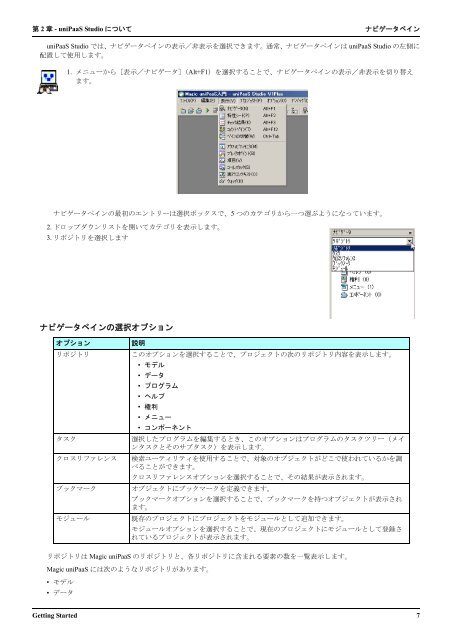×
Your ePaper is waiting for publication!
By publishing your document, the content will be optimally indexed by Google via AI and sorted into the right category for over 500 million ePaper readers on YUMPU.
This will ensure high visibility and many readers!
PUBLISH DOCUMENT
No, I renounce more range.
You can find your publication here:
Share your interactive ePaper on all platforms and on your website with our embed function
⬤
⬤
Getting Started - Magic Software DEVNET Japan - Magic Software ...
Getting Started - Magic Software DEVNET Japan - Magic Software ...
Getting Started - Magic Software DEVNET Japan - Magic Software ...
SHOW MORE
SHOW LESS
You also want an ePaper? Increase the reach of your titles
YUMPU automatically turns print PDFs into web optimized ePapers that Google loves.
第 2 章 - uniPaaS Studio について<br />
ナビゲータペイン<br />
uniPaaS Studio では、ナビゲータペインの 表 示 / 非 表 示 を 選 択 できます。 通 常 、ナビゲータペインは uniPaaS Studio の 左 側 に<br />
配 置 して 使 用 します。<br />
1. メニューから[ 表 示 /ナビゲータ](Alt+F1)を 選 択 することで、ナビゲータペインの 表 示 / 非 表 示 を 切 り 替 え<br />
ます。<br />
ナビゲータペインの 最 初 のエントリーは 選 択 ボックスで、5 つのカテゴリから 一 つ 選 ぶようになっています。<br />
2. ドロップダウンリストを 開 いてカテゴリを 表 示 します。<br />
3. リポジトリを 選 択 します<br />
ナビゲータペインの 選 択 オプション<br />
オプション<br />
リポジトリ<br />
タスク<br />
クロスリファレンス<br />
ブックマーク<br />
モジュール<br />
説 明<br />
このオプションを 選 択 することで、プロジェクトの 次 のリポジトリ 内 容 を 表 示 します。<br />
• モデル<br />
• データ<br />
• プログラム<br />
• ヘルプ<br />
• 権 利<br />
• メニュー<br />
• コンポーネント<br />
選 択 したプログラムを 編 集 するとき、このオプションはプログラムのタスクツリー(メイ<br />
ンタスクとそのサブタスク)を 表 示 します。<br />
検 索 ユーティリティを 使 用 することで、 対 象 のオブジェクトがどこで 使 われているかを 調<br />
べることができます。<br />
クロスリファレンスオプションを 選 択 することで、その 結 果 が 表 示 されます。<br />
オブジェクトにブックマークを 定 義 できます。<br />
ブックマークオプションを 選 択 することで、ブックマークを 持 つオブジェクトが 表 示 され<br />
ます。<br />
既 存 のプロジェクトにプロジェクトをモジュールとして 追 加 できます。<br />
モジュールオプションを 選 択 することで、 現 在 のプロジェクトにモジュールとして 登 録 さ<br />
れているプロジェクトが 表 示 されます。<br />
リポジトリは <strong>Magic</strong> uniPaaS のリポジトリと、 各 リポジトリに 含 まれる 要 素 の 数 を 一 覧 表 示 します。<br />
<strong>Magic</strong> uniPaaS には 次 のようなリポジトリがあります。<br />
• モデル<br />
• データ<br />
<strong>Getting</strong> <strong>Started</strong> 7
第 2 章 - uniPaaS Studio について 4. 位 置 のデフォルトは「<strong>Magic</strong> uniPaaS をインストールしたフォルダ \」Projects\ ですが、 必 要 に 応 じて[ 参 照 ]ボタン をクリックするか、 直 接 入 力 などにより、 変 更 することができます。 5.[OK]ボタンをクリックして 確 定 します。 プロジェクトを 登 録 すると、プロジェクトファイルが 作 成 され、 新 規 プロジェクトがオープンします。 プロジ ェ ク ト 名 と し て 日 本 語 が 使 用 されていますが、 イ ン タ ーネ ッ ト アプ リ ケーシ ョ ン を 開 発 する 場 合 は、 使 用 しないで ください。 3 . 新 規 プロジェクトの 詳 細 新 規 プロジェクトダイアログボックスは、プロジェクト 名 と 場 所 を 指 定 することにより、 生 成 されるプロジェクトファイル を 自 動 的 に 格 納 します。 特 性 プロジェクト 名 位 置 バージョン 管 理 データベースに 新 規 プロジェク トを 作 成 しま す。 説 明 新 しいプロジェクト 名 を 入 力 します。 そのプロジェクト 名 を 持 つフォルダとファイルが 作 成 されます。 (プロジェクト 名 には 次 の 文 字 は 使 用 できません:/?:&\=|#%*) プロジェクト 名 の 先 頭 には $ を 使 用 することはできません。 参 照 ボタンを 押 して、 新 規 プロジェクトを 作 成 したいフォルダの 場 所 を 検 索 します。 デフォルトは、「<strong>Magic</strong> uniPaaS をインストールしたフォルダ \」Projects\ です。 指 定 した 場 所 にすでにプロジェクトフォルダが 存 在 するとき、 次 のエラーがステータス 行 に 表 示 されます。 [ 指 定 された 場 所 にはすでにプロジェクトファイルが 存 在 します。] 指 定 したフォルダが 存 在 しないとき、そのフォルダを 作 成 してよいかどうかの 確 認 を 求 められま す。 <strong>Magic</strong> uniPaaS ではプロジェクトをバージョン 管 理 データベースに 登 録 し、 バージョン 管 理 のすぐ れた 機 能 を 利 用 できます。 このチェックボックスをオンにすることで、バージョン 管 理 データベースにそのプロジェクトが 登 録 されます。 バージ ョ ン 管 理 の 機 能 については、 この 入 門 コースでは 取 り 扱 いません。 4 . ナビゲータペイン ナビゲータペインによって、uniPaaS Studio で 取 り 扱 うプロジェクトオブジェクトにすばやくアクセスできます。 6 <strong>Getting</strong> <strong>Started</strong> <strong>Magic</strong> uniPaaS V1Plus
第 2 章 - uniPaaS Studio について ナビゲータペイン uniPaaS Studio では、ナビゲータペインの 表 示 / 非 表 示 を 選 択 できます。 通 常 、ナビゲータペインは uniPaaS Studio の 左 側 に 配 置 して 使 用 します。 1. メニューから[ 表 示 /ナビゲータ](Alt+F1)を 選 択 することで、ナビゲータペインの 表 示 / 非 表 示 を 切 り 替 え ます。 ナビゲータペインの 最 初 のエントリーは 選 択 ボックスで、5 つのカテゴリから 一 つ 選 ぶようになっています。 2. ドロップダウンリストを 開 いてカテゴリを 表 示 します。 3. リポジトリを 選 択 します ナビゲータペインの 選 択 オプション オプション リポジトリ タスク クロスリファレンス ブックマーク モジュール 説 明 このオプションを 選 択 することで、プロジェクトの 次 のリポジトリ 内 容 を 表 示 します。 • モデル • データ • プログラム • ヘルプ • 権 利 • メニュー • コンポーネント 選 択 したプログラムを 編 集 するとき、このオプションはプログラムのタスクツリー(メイ ンタスクとそのサブタスク)を 表 示 します。 検 索 ユーティリティを 使 用 することで、 対 象 のオブジェクトがどこで 使 われているかを 調 べることができます。 クロスリファレンスオプションを 選 択 することで、その 結 果 が 表 示 されます。 オブジェクトにブックマークを 定 義 できます。 ブックマークオプションを 選 択 することで、ブックマークを 持 つオブジェクトが 表 示 され ます。 既 存 のプロジェクトにプロジェクトをモジュールとして 追 加 できます。 モジュールオプションを 選 択 することで、 現 在 のプロジェクトにモジュールとして 登 録 さ れているプロジェクトが 表 示 されます。 リポジトリは <strong>Magic</strong> uniPaaS のリポジトリと、 各 リポジトリに 含 まれる 要 素 の 数 を 一 覧 表 示 します。 <strong>Magic</strong> uniPaaS には 次 のようなリポジトリがあります。 • モデル • データ <strong>Getting</strong> <strong>Started</strong> 7
Page 1 and 2: Getting Started Page 3 and 4: 目 次 第 1 章 : Magic uniPaaS Page 5 and 6: 一 つ 以 上 のハンドラに Page 7 and 8: 第 24 章 : アプリケーショ Page 9 and 10: 第 1 章 - Magic uniPaaS 入 門 Page 11 and 12: 第 1 章 - Magic uniPaaS 入 門 Page 13: 第 2 章 - uniPaaS Studio につ Page 17 and 18: 第 2 章 - uniPaaS Studio につ Page 19 and 20: 第 3 章 - プログラムの 作 Page 21 and 22: 第 3 章 - プログラムの 作 Page 23 and 24: 第 3 章 - プログラムの 作 Page 25 and 26: 第 3 章 - プログラムの 作 Page 27 and 28: 第 3 章 - プログラムの 作 Page 29 and 30: 第 3 章 - プログラムの 作 Page 31 and 32: 第 3 章 - プログラムの 作 Page 33 and 34: 第 3 章 - プログラムの 作 Page 35 and 36: 第 3 章 - プログラムの 作 Page 37 and 38: 第 3 章 - プログラムの 作 Page 39 and 40: 第 3 章 - プログラムの 作 Page 41 and 42: 第 3 章 - プログラムの 作 Page 43 and 44: 第 4 章 - データ 操 作 第 4 Page 45 and 46: 第 4 章 - データ 操 作 数 Page 47 and 48: 第 4 章 - データ 操 作 計 Page 49 and 50: 第 4 章 - データ 操 作 IF Page 51 and 52: 第 4 章 - データ 操 作 文 Page 53 and 54: 第 4 章 - データ 操 作 文 Page 55 and 56: 第 5 章 - データチェック Page 57 and 58: 第 5 章 - データチェック Page 59 and 60: 第 5 章 - データチェック Page 61 and 62: 第 5 章 - データチェック Page 63 and 64: 第 5 章 - データチェック Page 65 and 66: 第 5 章 - データチェック
Page 67 and 68: 第 5 章 - データチェック
Page 69 and 70: 第 5 章 - データチェック
Page 71 and 72: 第 6 章 - データ 項 目 初
Page 73 and 74: 第 6 章 - データ 項 目 初
Page 75 and 76: 第 6 章 - データ 項 目 初
Page 77 and 78: 第 6 章 - データ 項 目 初
Page 79 and 80: 第 6 章 - データ 項 目 初
Page 81 and 82: 第 6 章 - データ 項 目 初
Page 83 and 84: 第 7 章 - フォームの 設 計
Page 85 and 86: 第 7 章 - フォームの 設 計
Page 87 and 88: 第 7 章 - フォームの 設 計
Page 89 and 90: 第 7 章 - フォームの 設 計
Page 91 and 92: 第 7 章 - フォームの 設 計
Page 93 and 94: 第 7 章 - フォームの 設 計
Page 95 and 96: 第 7 章 - フォームの 設 計
Page 97 and 98: 第 7 章 - フォームの 設 計
Page 99 and 100: 第 8 章 - データソースの
Page 101 and 102: 第 8 章 - データソースの
Page 103 and 104: 第 8 章 - データソースの
Page 105 and 106: 第 8 章 - データソースの
Page 107 and 108: 第 8 章 - データソースの
Page 109 and 110: 第 8 章 - データソースの
Page 111 and 112: 第 8 章 - データソースの
Page 113 and 114: 第 8 章 - データソースの
Page 115 and 116: 第 8 章 - データソースの
Page 117 and 118: 第 8 章 - データソースの
Page 119 and 120: 第 8 章 - データソースの
Page 121 and 122: 第 8 章 - データソースの
Page 123 and 124: 第 8 章 - データソースの
Page 125 and 126: 第 8 章 - データソースの
Page 127 and 128: 第 8 章 - データソースの
Page 129 and 130: 第 8 章 - データソースの
Page 131 and 132: 第 8 章 - データソースの
Page 133 and 134: 第 8 章 - データソースの
Page 135 and 136: 第 8 章 - データソースの
Page 137 and 138: 第 8 章 - データソースの
Page 139 and 140: 第 8 章 - データソースの
Page 141 and 142: 第 8 章 - データソースの
Page 143 and 144: 第 9 章 - アプリケーショ
Page 145 and 146: 第 9 章 - アプリケーショ
Page 147 and 148: 第 9 章 - アプリケーショ
Page 149 and 150: 第 9 章 - アプリケーショ
Page 151 and 152: 第 10 章 - イベント 第 10
Page 153 and 154: 第 10 章 - イベント 特 性
Page 155 and 156: 第 10 章 - イベント イベン
Page 157 and 158: 第 10 章 - イベント イベン
Page 159 and 160: 第 10 章 - イベント 結 果
Page 161 and 162: 第 11 章 - ハンドラ 1 . は
Page 163 and 164: 第 11 章 - ハンドラ < 日 付
Page 165 and 166: 第 11 章 - ハンドラ Magic エ
Page 167 and 168: 第 11 章 - ハンドラ Magic エ
Page 169 and 170: 第 11 章 - ハンドラ Magic エ
Page 171 and 172: 第 12 章 - [ブロック] 処 理
Page 173 and 174: 第 12 章 - [ブロック] 処 理
Page 175 and 176: 第 12 章 - [ブロック] 処 理
Page 177 and 178: 第 12 章 - [ブロック] 処 理
Page 179 and 180: 第 12 章 - [ブロック] 処 理
Page 181 and 182: 第 12 章 - [ブロック] 処 理
Page 183 and 184: 第 12 章 - [ブロック] 処 理
Page 185 and 186: 第 13 章 - リポジトリの 操
Page 187 and 188: 第 13 章 - リポジトリの 操
Page 189 and 190: 第 13 章 - リポジトリの 操
Page 191 and 192: 第 13 章 - リポジトリの 操
Page 193 and 194: 第 13 章 - リポジトリの 操
Page 195 and 196: 第 14 章 - クロスリファレ
Page 197 and 198: 第 14 章 - クロスリファレ
Page 199 and 200: 第 14 章 - クロスリファレ
Page 201 and 202: 第 14 章 - クロスリファレ
Page 203 and 204: 第 15 章 - 1 対 1のデータリ
Page 205 and 206: 第 15 章 - 1 対 1のデータリ
Page 207 and 208: 第 15 章 - 1 対 1のデータリ
Page 209 and 210: 第 15 章 - 1 対 1のデータリ
Page 211 and 212: 第 15 章 - 1 対 1のデータリ
Page 213 and 214: 第 15 章 - 1 対 1のデータリ
Page 215 and 216: 第 15 章 - 1 対 1のデータリ
Page 217 and 218: 第 15 章 - 1 対 1のデータリ
Page 219 and 220: 第 15 章 - 1 対 1のデータリ
Page 221 and 222: 第 15 章 - 1 対 1のデータリ
Page 223 and 224: 第 15 章 - 1 対 1のデータリ
Page 225 and 226: 第 15 章 - 1 対 1のデータリ
Page 227 and 228: 第 15 章 - 1 対 1のデータリ
Page 229 and 230: 第 16 章 - 一 覧 からのデ
Page 231 and 232: 第 16 章 - 一 覧 からのデ
Page 233 and 234: 第 16 章 - 一 覧 からのデ
Page 235 and 236: 第 16 章 - 一 覧 からのデ
Page 237 and 238: 第 16 章 - 一 覧 からのデ
Page 239 and 240: 第 16 章 - 一 覧 からのデ
Page 241 and 242: 第 16 章 - 一 覧 からのデ
Page 243 and 244: 第 16 章 - 一 覧 からのデ
Page 245 and 246: 第 16 章 - 一 覧 からのデ
Page 247 and 248: 第 16 章 - 一 覧 からのデ
Page 249 and 250: 第 16 章 - 一 覧 からのデ
Page 251 and 252: 第 17 章 - 1 対 多 のデータ
Page 253 and 254: 第 17 章 - 1 対 多 のデータ
Page 255 and 256: 第 17 章 - 1 対 多 のデータ
Page 257 and 258: 第 17 章 - 1 対 多 のデータ
Page 259 and 260: 第 17 章 - 1 対 多 のデータ
Page 261 and 262: 第 17 章 - 1 対 多 のデータ
Page 263 and 264: 第 17 章 - 1 対 多 のデータ
Page 265 and 266: 第 17 章 - 1 対 多 のデータ
Page 267 and 268: 第 17 章 - 1 対 多 のデータ
Page 269 and 270: 第 17 章 - 1 対 多 のデータ
Page 271 and 272: 第 17 章 - 1 対 多 のデータ
Page 273 and 274: 第 17 章 - 1 対 多 のデータ
Page 275 and 276: 第 17 章 - 1 対 多 のデータ
Page 277 and 278: 第 17 章 - 1 対 多 のデータ
Page 279 and 280: 第 17 章 - 1 対 多 のデータ
Page 281 and 282: 第 17 章 - 1 対 多 のデータ
Page 283 and 284: 第 17 章 - 1 対 多 のデータ
Page 285 and 286: 第 17 章 - 1 対 多 のデータ
Page 287 and 288: 第 17 章 - 1 対 多 のデータ
Page 289 and 290: 第 17 章 - 1 対 多 のデータ
Page 291 and 292: 第 17 章 - 1 対 多 のデータ
Page 293 and 294: 第 17 章 - 1 対 多 のデータ
Page 295 and 296: 第 17 章 - 1 対 多 のデータ
Page 297 and 298: 第 18 章 - バッチタスクの
Page 299 and 300: 第 18 章 - バッチタスクの
Page 301 and 302: 第 18 章 - バッチタスクの
Page 303 and 304: 第 18 章 - バッチタスクの
Page 305 and 306: 第 18 章 - バッチタスクの
Page 307 and 308: 第 19 章 - 帳 票 印 刷 帳
Page 309 and 310: 第 19 章 - 帳 票 印 刷 帳
Page 311 and 312: 第 19 章 - 帳 票 印 刷 手
Page 313 and 314: 第 19 章 - 帳 票 印 刷 手
Page 315 and 316: 第 19 章 - 帳 票 印 刷 手
Page 317 and 318: 第 19 章 - 帳 票 印 刷 特
Page 319 and 320: 第 19 章 - 帳 票 印 刷 帳
Page 321 and 322: 第 19 章 - 帳 票 印 刷 帳
Page 323 and 324: 第 19 章 - 帳 票 印 刷 帳
Page 325 and 326: 第 19 章 - 帳 票 印 刷 帳
Page 327 and 328: 第 19 章 - 帳 票 印 刷 帳
Page 329 and 330: 第 19 章 - 帳 票 印 刷 帳
Page 331 and 332: 第 19 章 - 帳 票 印 刷 練
Page 333 and 334: 第 19 章 - 帳 票 印 刷 練
Page 335 and 336: 第 19 章 - 帳 票 印 刷 練
Page 337 and 338: 第 19 章 - 帳 票 印 刷 練
Page 339 and 340: 第 19 章 - 帳 票 印 刷 要
Page 341 and 342: 第 20 章 - 複 雑 な 帳 票
Page 343 and 344: 第 20 章 - 複 雑 な 帳 票 <
Page 345 and 346: 第 20 章 - 複 雑 な 帳 票 <
Page 347 and 348: 第 20 章 - 複 雑 な 帳 票 <
Page 349 and 350: 第 20 章 - 複 雑 な 帳 票 <
Page 351 and 352: 第 20 章 - 複 雑 な 帳 票 <
Page 353 and 354: 第 20 章 - 複 雑 な 帳 票 <
Page 355 and 356: 第 20 章 - 複 雑 な 帳 票 <
Page 357 and 358: 第 20 章 - 複 雑 な 帳 票 <
Page 359 and 360: 第 20 章 - 複 雑 な 帳 票 <
Page 361 and 362: 第 20 章 - 複 雑 な 帳 票 <
Page 363 and 364: 第 20 章 - 複 雑 な 帳 票 <
Page 365 and 366: 第 20 章 - 複 雑 な 帳 票
Page 367 and 368: 第 20 章 - 複 雑 な 帳 票
Page 369 and 370: 第 20 章 - 複 雑 な 帳 票
Page 371 and 372: 第 21 章 - グループレベル
Page 373 and 374: 第 21 章 - グループレベル
Page 375 and 376: 第 21 章 - グループレベル
Page 377 and 378: 第 21 章 - グループレベル
Page 379 and 380: 第 21 章 - グループレベル
Page 381 and 382: 第 21 章 - グループレベル
Page 383 and 384: 第 21 章 - グループレベル
Page 385 and 386: 第 21 章 - グループレベル
Page 387 and 388: 第 21 章 - グループレベル
Page 389 and 390: 第 21 章 - グループレベル
Page 391 and 392: 第 21 章 - グループレベル
Page 393 and 394: 第 22 章 - オブジェクト 定
Page 395 and 396: 第 22 章 - オブジェクト 定
Page 397 and 398: 第 22 章 - オブジェクト 定
Page 399 and 400: 第 22 章 - オブジェクト 定
Page 401 and 402: 第 22 章 - オブジェクト 定
Page 403 and 404: 第 22 章 - オブジェクト 定
Page 405 and 406: 第 22 章 - オブジェクト 定
Page 407 and 408: 第 22 章 - オブジェクト 定
Page 409 and 410: 第 23 章 - メニュー [メニ
Page 411 and 412: 第 23 章 - メニュー デフォ
Page 413 and 414: 第 23 章 - メニュー コンテ
Page 415 and 416: 第 23 章 - メニュー コンテ
Page 417 and 418: 第 23 章 - メニュー コンテ
Page 419 and 420: 第 23 章 - メニュー メニュ
Page 421 and 422: 第 23 章 - メニュー 練 習
Page 423 and 424: 第 23 章 - メニュー 要 約
Page 425 and 426: 第 24 章 - アプリケーショ
Page 427 and 428: 第 24 章 - アプリケーショ
Page 429 and 430: 第 24 章 - アプリケーショ
Page 431 and 432: 第 24 章 - アプリケーショ
Page 433 and 434: 第 24 章 - アプリケーショ
Page 435: Getting Started for Magic uniPaaS V
×
Inappropriate
Flag as Inappropriate
Cancel
×
Inappropriate
You have already flagged this document.
×
Mail this publication
Delete template?
Are you sure you want to delete your template?
×
DOWNLOAD ePAPER
This ePaper is currently not available for download.